自动安装(推荐 在ubuntu18下验证过)
检查需要的驱动
ubuntu-drivers devices
如果没有反应,先执行sudo apt update
输出如下
~$ ubuntu-drivers devices
== /sys/devices/pci0000:00/0000:00:01.0/0000:01:00.0 ==
modalias : pci:v000010DEd00001BE0sv00001028sd00000876bc03sc00i00
vendor : NVIDIA Corporation
model : GP104M [GeForce GTX 1080 Mobile]
driver : nvidia-driver-390 - third-party free
driver : nvidia-driver-435 - distro non-free
driver : nvidia-driver-410 - third-party free
driver : nvidia-driver-415 - third-party free
driver : nvidia-driver-440 - third-party free recommended
driver : nvidia-driver-430 - distro non-free
driver : xserver-xorg-video-nouveau - distro free builtin自动安装
sudo ubuntu-drivers autoinstall
然后重启系统,输入nvidia-smi即可看到驱动信息
手动安装(不适用ubuntu18,在ubuntu16下验证过)
事前准备
确认电脑没有安装 nvidia 驱动,如果有需要先卸载
dpkg -l | grep nvidia
dpkg -l | grep cuda卸载方法,卸载后需要重现启动
sudo apt-get remove nvidia*
sudo apt-get remove cuda*
sudo apt autoremove软件源添加 ppa 的地址
sudo add-apt-repository ppa:graphics-drivers/ppa
sudo apt upgrade
sudo apt update开始安装显卡驱动
按Ctrl+Alt+F1进入 CUI 纯命令界面
如需恢复 GUI 界面按ALT + F7
停止 X Server
sudo service lightdm stop
pkill Xorg安装nvidia-415 (这里415可以换成最新稳定版本,430安装后不能启动,原因未知)
sudo apt-get install nvidia-415
reboot #安装完成后需要重启确认显卡驱动安装成功
dmesg | grep nvidia
dpkg -l | grep nvidia如果出现ii nvidia-390 390.48-0ubuntu0~gpu16.04.3则说明安装成功
输入nvidia-smi也可查看详情
安装 CUDA
从NVIDIA 官网下载 安装文件https://developer.nvidia.com/cuda-downloads?target_os=Linux&target_arch=x86_64&target_distro=Ubuntu&target_version=1604&target_type=runfilelocal
ubuntu22.04安装命令
wget https://developer.download.nvidia.com/compute/cuda/12.2.2/local_installers/cuda_12.2.2_535.104.05_linux.run
sudo sh cuda_12.2.2_535.104.05_linux.run根据网页提示 Base Installer 中的代码运行。
cuda 安装完成后 把路径信息加到~/.bashrc文件的最后
## CUDA and cuDNN paths
export PATH=/usr/local/cuda/bin:${PATH}
export LD_LIBRARY_PATH=/usr/local/cuda/lib64:${LD_LIBRARY_PATH}reboot重启电脑后测试工作是否正常
echo $PATH # 输出是否包含"/usr/local/cuda/bin"?
echo $LD_LIBRARY_PATH # 输出是否包含"/usr/local/cuda/lib64"?
which nvcc # 输出是否包含"/usr/local/cuda/bin/nvcc"?
nvidia-smi # 是否显示nvidia的GPU的信息?安装 cuDNN
https://developer.nvidia.com/rdp/cudnn-download 下载cudnn , 需要登录nvidia账户.才能下载(密码包含大写字母),下载版本需要和上面cuda版本匹配
cuDNN Runtime Library for Ubuntu16.04 (Deb) cuDNN Developer Library for Ubuntu16.04 (Deb) cuDNN Code Samples and User Guide for Ubuntu16.04 (Deb)
这三个都要下载
# 安装 Runtime library
sudo dpkg -i libcudnn7_*_amd64.deb
# 安装 developer library
sudo dpkg -i libcudnn7-dev_*_amd64.deb
# 安装 code samples and user guide
sudo dpkg -i libcudnn7-doc_*_amd64.deb确认 CUDA 和 cuDNN 安装成功
/usr/local/cuda/bin/cuda-install-samples-* ~ # 拷贝样板到~目录
cd ~/NVIDIA_CUDA-*_Samples/
make
cd 2_Graphics/volumeRender
./volumeRender这一步有可能失败,提示找不到nvscibuf.h,
这时打开~/NVIDIA_CUDA-*_Samples/Makefile找到41行,修改为FILTER_OUT := 0_Simple/cudaNvSci/Makefile即可编译成功
最后看到下图则安装成功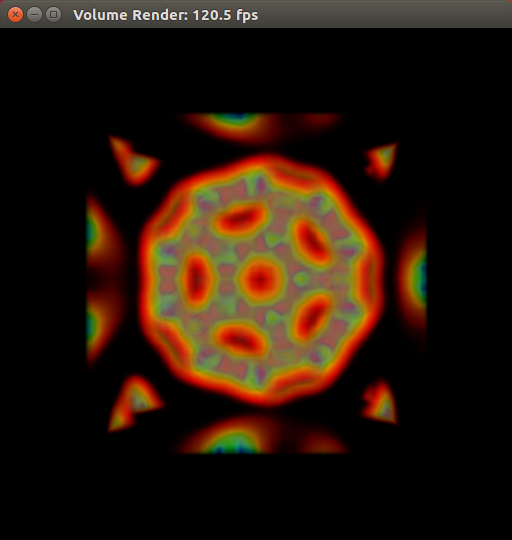
ubuntu20.04下安装CUDA和cuDNN
安装gcc-7并设置优先使用
sudo apt-get install gcc-7 g++-7
sudo update-alternatives --install /usr/bin/gcc gcc /usr/bin/gcc-7 100
sudo update-alternatives --install /usr/bin/gcc gcc /usr/bin/gcc-9 50查看gcc-7是否为第一默认
sudo update-alternatives --config gcc
有 2 个候选项可用于替换 gcc (提供 /usr/bin/gcc)。
选择 路径 优先级 状态
------------------------------------------------------------
* 0 /usr/bin/gcc-7 100 自动模式
1 /usr/bin/gcc-7 100 手动模式
2 /usr/bin/gcc-9 50 手动模式cuDNN安装成功后需要软连接gcc-7才可使用,操作如下
sudo ln -s /usr/bin/gcc-7 /usr/local/cuda/bin/gcc
sudo ln -s /usr/bin/g++-7 /usr/local/cuda/bin/g++接下来使用ubuntu18.04脚本来安装即可
安装 opencv
下载
打开网页https://opencv.org/releases/下载最新版本的Sources
解压
unzip opencv-*.zip
cd opencv-*安装依赖
sudo apt-get install build-essential cmake git
sudo apt-get install ffmpeg libopencv-dev libgtk-3-dev python-numpy python3-numpy libdc1394-22 libdc1394-22-dev libjpeg-dev libpng-dev libtiff5-dev libjasper-dev libavcodec-dev libavformat-dev libswscale-dev libxine2-dev libgstreamer1.0-dev libgstreamer-plugins-base1.0-dev libv4l-dev libtbb-dev qtbase5-dev libfaac-dev libmp3lame-dev libopencore-amrnb-dev libopencore-amrwb-dev libtheora-dev libvorbis-dev libxvidcore-dev x264 v4l-utils unzip编译安装
mkdir build
cd build
cmake -D CMAKE_BUILD_TYPE=RELEASE -D CMAKE_INSTALL_PREFIX=/usr/local -D WITH_TBB=ON -D WITH_V4L=ON -D WITH_QT=ON -D WITH_OPENGL=ON -D OPENCV_GENERATE_PKGCONFIG=ON ..
make -j($nproc)
sudo make install
sudo /bin/bash -c 'echo "/usr/local/lib" > /etc/ld.so.conf.d/opencv.conf'
sudo ldconfig
sudo apt-get update pch18
pch18 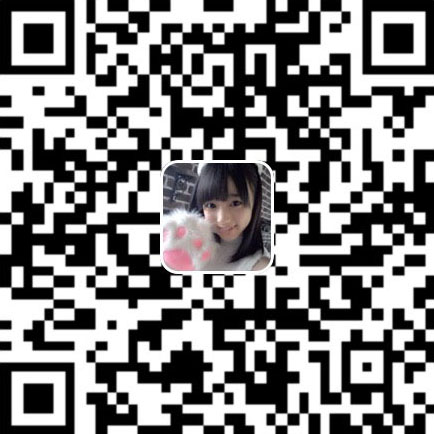

感谢大佬的整理 !